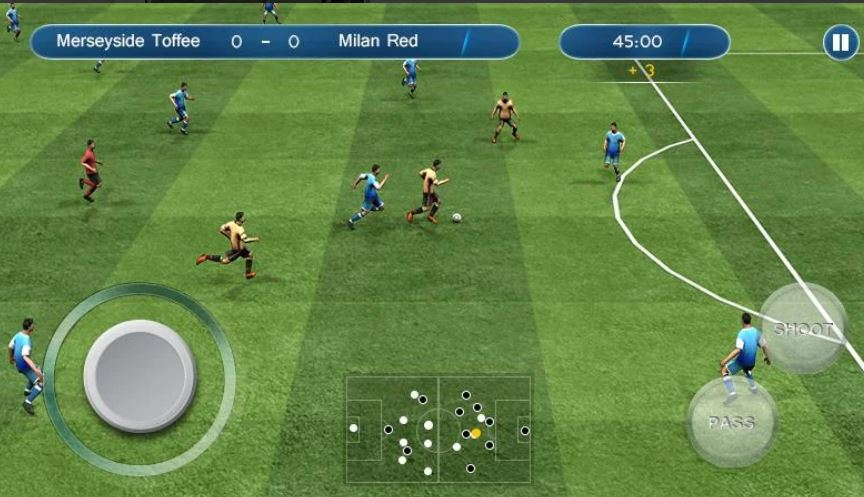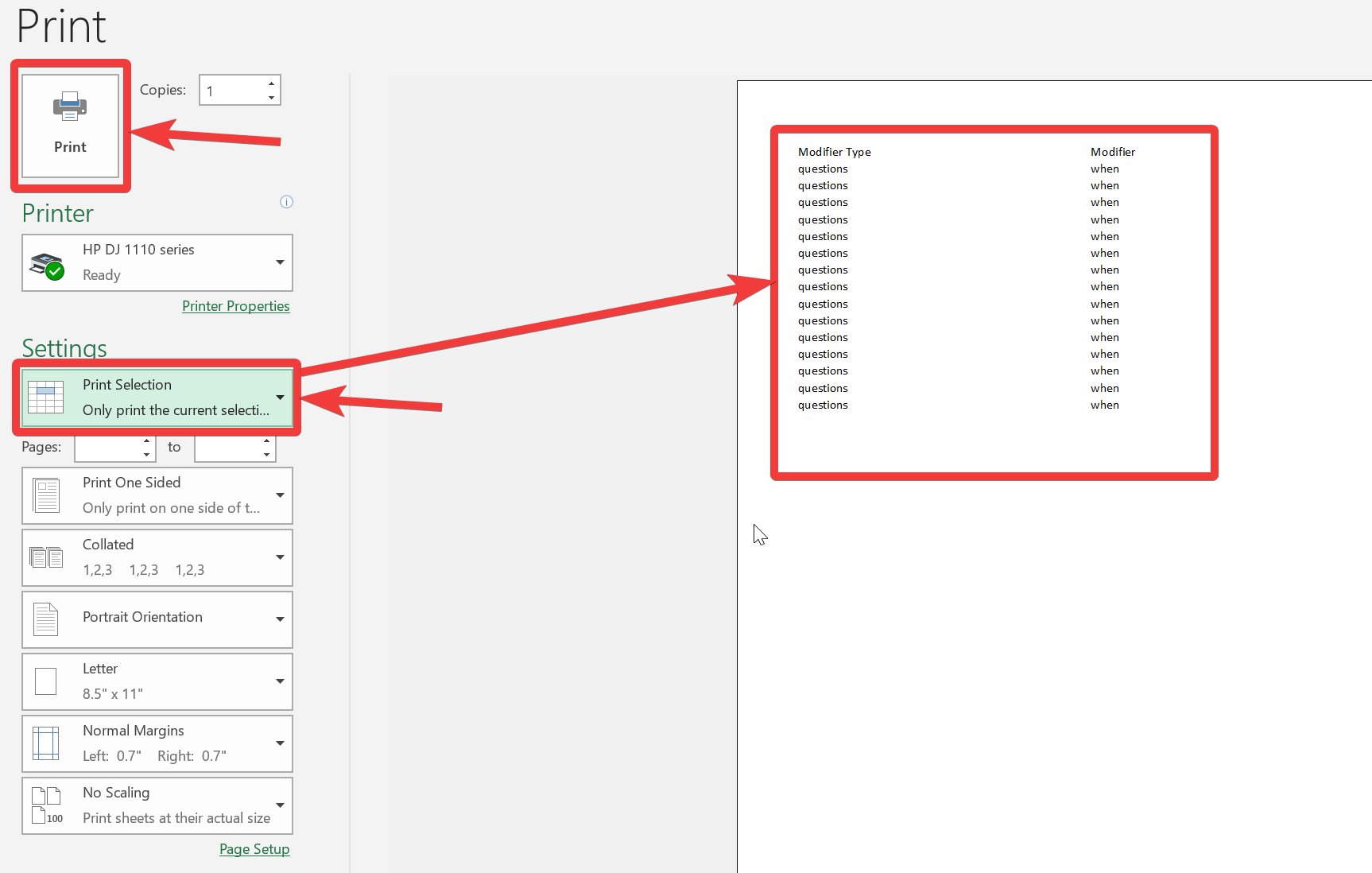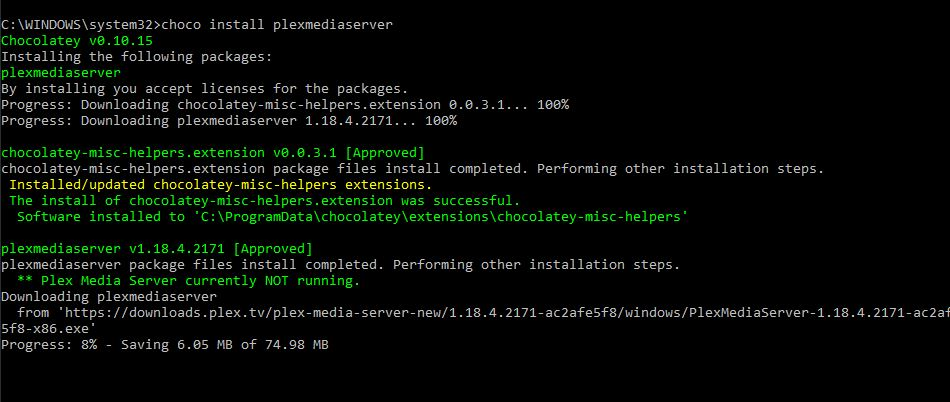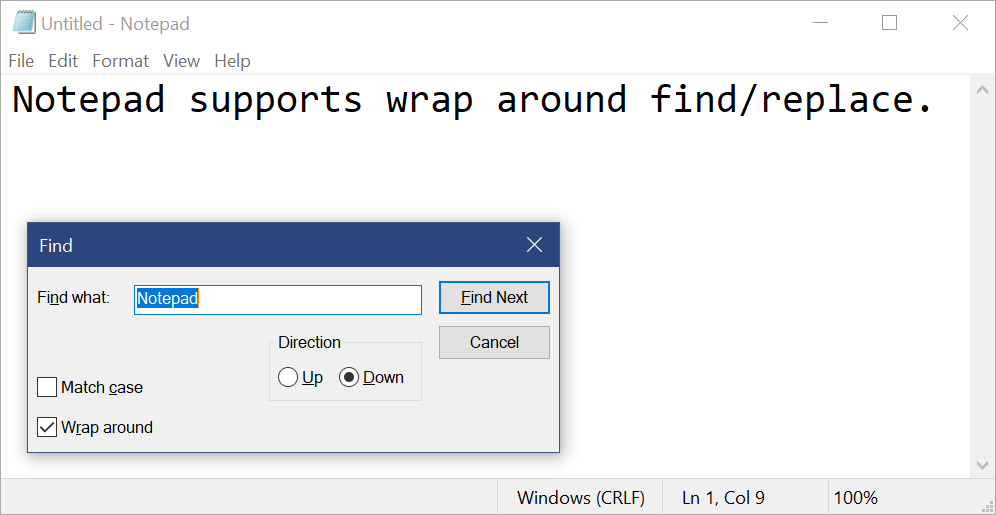Franz は、WhatsApp、Facebook Messenger、Slack、HipChat、Telegram などのメッセージング アプリです。それは Windows 上で設定できます。 Linux と MacOS。
Franzソーシャルメディアアプリとは何ですか?
時代の要請により、私たちは皆、さまざまなソーシャル ネットワーキング プラットフォームのアカウントを持っており、ソーシャル ネットワークは同僚、友人、家族とのコミュニケーションに間違いなく楽しいものです。しかし、同じブラウザで重要な作業をしながらソーシャル ネットワークを使用すると、気が散る原因となり、作業中の生産性に影響を与える可能性があります。しかし、より生産性を高め、すべてのソーシャル ネットワークに同じ場所からアクセスしたい場合、利用できるオプションはいくつかしかありません。利用できる選択肢は非常に少ないですが、Franz はすべての友人とつながり、メールにアクセスし、メッセージを表示し、その他すべてを 1 つ屋根の下で行うための最良の方法の 1 つです。
はい、それは良いことです。フランツは非常に使いやすく、最も良い点は、このアプリが個々のプラットフォームの外観と操作性を変更しないことです。つまり、Facebook は青、Instagram はピンク、WhatsApp は緑、というようになります。インストールするだけで準備完了です。 Franz と一緒にお気に入りのプラットフォームをすべて自宅にいるように感じることができるため、アプリの使用方法を学ぶのに 1 分も費やす必要はありません。 Windows でのセットアップは非常に簡単ですが、Linux では少し複雑になる可能性があります。
それでは、Linux ベースのオペレーティング システムに Franz をインストールして使い始める方法を見てみましょう。私は使用していますUbuntu 18.04.2このチュートリアルでは同様ですが、他の Linux ディストリビューションでも同様です。 Ubuntu 17.04、Ubuntu16.04、Ubuntu 15.4、14.04…を含む
Linux への Franz のインストール (Ubuntu、Debian、LinuxMint)
ステップ 1: Linux システムに Franz deb ファイルをダウンロードする、以下よりリンク。(リンクをクリックするとすぐにダウンロードが開始されます。必要な準備を必ず行ってください)。
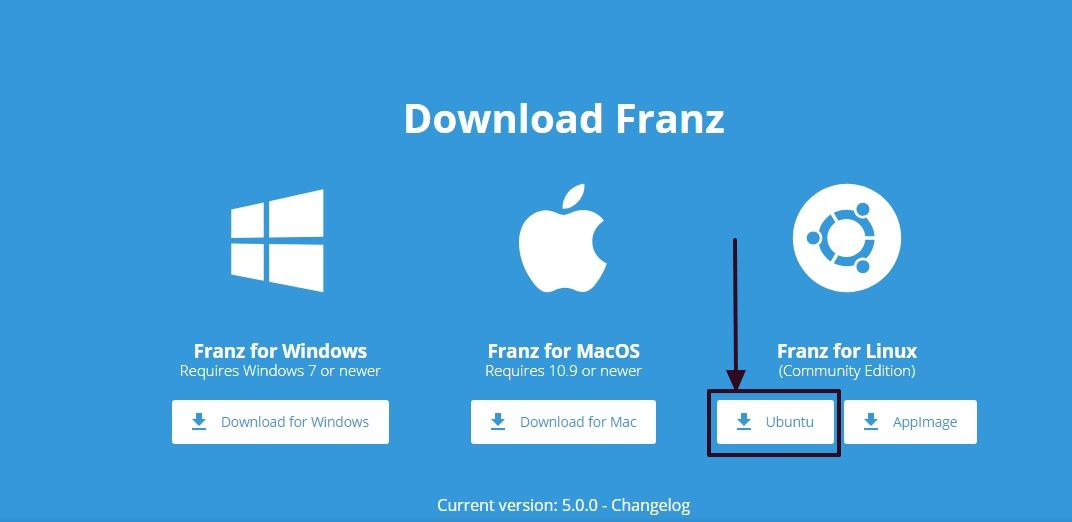
ステップ 2:ダウンロードが完了したら、ターミナルを開き、Franz deb ファイルが存在するフォルダーに移動します。設定を何も変更しなかった場合は、「ホーム」フォルダー内の「ダウンロード」フォルダーにあるはずです。次のコマンドを入力して、そのフォルダーに移動します。「ダウンロード」フォルダ。
cd Downloads
ステップ 3: 次のコマンドを入力してインストールを開始します。Linux システム上の Franz の n。
sudo dpkg -i ‘file name.deb’
ステップ 4: コマンドは次のようになります。ただし、Franz をダウンロードする時期によっては、バージョンが異なる可能性があり、最終的にファイル名が変更される可能性があります。
sudo dpkg -i ‘franz_5.0.0_amd64.deb’
ステップ5:「」と入力するだけですsudo dpkg -i' をクリックし、Franz セットアップ ファイルをドラッグ アンド ドロップします。'ターミナル'。
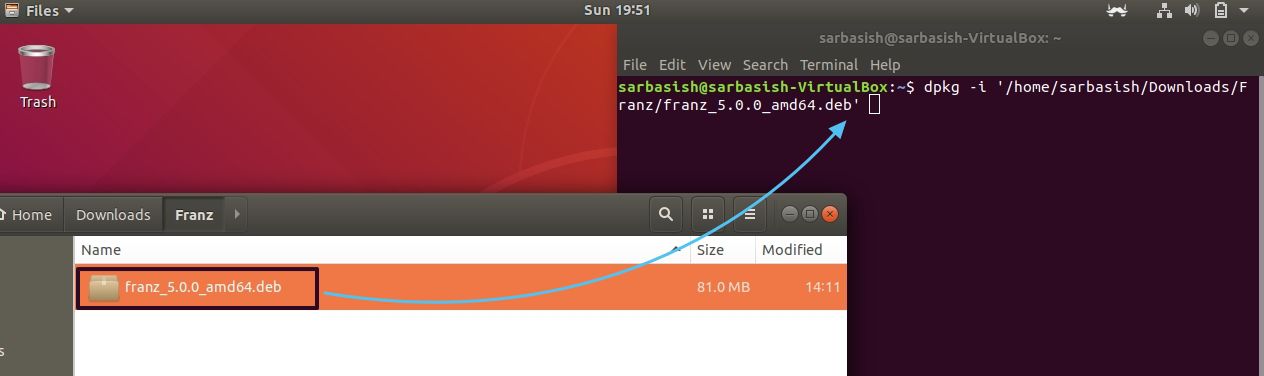
ステップ6:インストールにはしばらく時間がかかります。完了すると、新しいコマンドを入力するためのプロンプトが表示されます。
これで、ターミナル ウィンドウを終了できます。あなたの仕事は終わりました
Franz の使用方法 (Windows を含むすべてのプラットフォームで同じ)
ステップ 1:開ける「アプリ」セクションに入力します「フランツ」をクリックして、「フランツ」検索結果に表示されるアイコン。
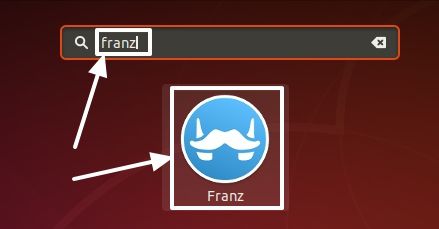
ステップ 2:最初の起動後、Ubuntu のステータス バーに Franz アイコンが表示されるはずです。それを右クリックして「」をクリックすることもできます。ショー・フランツ' フランツウィンドウを開きます。
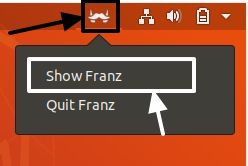
ステップ 3: サポートします数多くのアカウントとFacebook メッセンジャー、WhatsApp、Gmail、電報、Twitter、LinkedInカタログの中で最も人気のあるもののいくつかです。 「」をタップするだけです無料アカウントを作成する' Franz で新しいアカウントを作成するか、既存のアカウントにログインします。
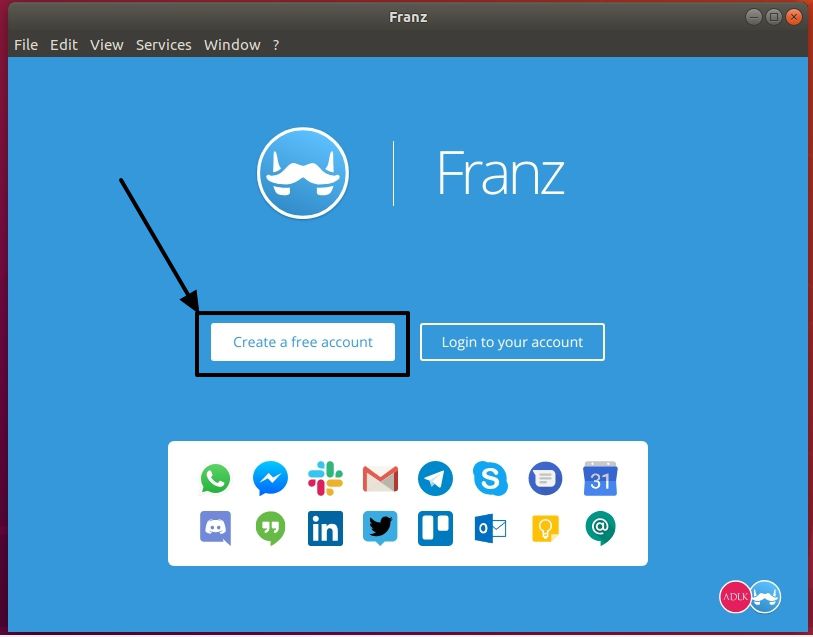
ステップ 4: 新しいアカウントを作成する場合、アカウントの種類をクリックするだけです。'個人'ほとんどのユーザーにとって。追加の詳細を入力し、「」をクリックしますアカウントを作成する'。
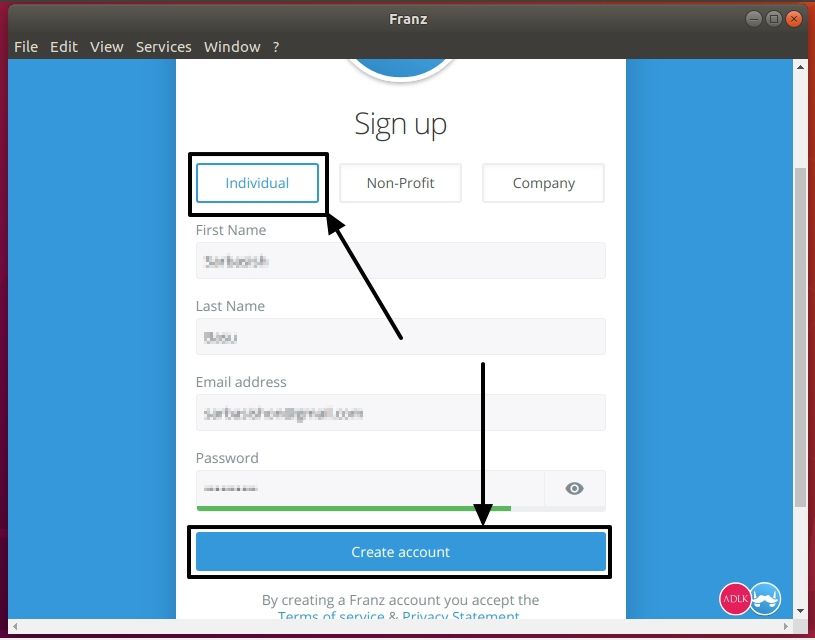
ステップ 5: ここで、必要なアカウントの種類を選択します。無料サービスを選択しています。 Franz の開発をサポートしたい場合は、他のプランを選択することもできます。完了したら、青いボタンをクリックして次のページに進みます。
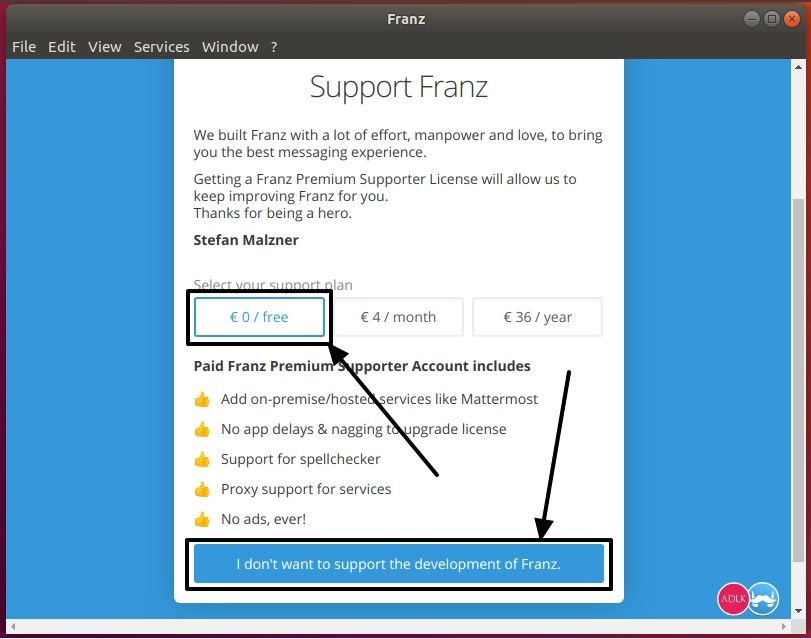
ステップ6: ただ「」をクリックしてください始めましょう' でサポートされているアカウントの種類を見つけます。
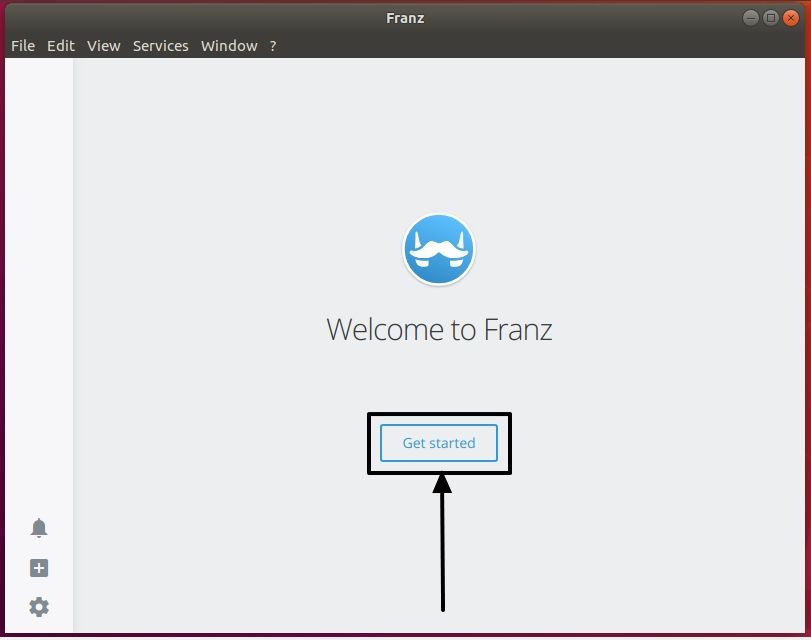
ステップ 7: このチュートリアルの場合, WhatsAppアカウントを設定しています。複数のアカウントを 1 つずつ設定できます。これが Franz の重要な点です。設定したい選択したサービスをタップするだけです。私の場合は WhatsApp です。
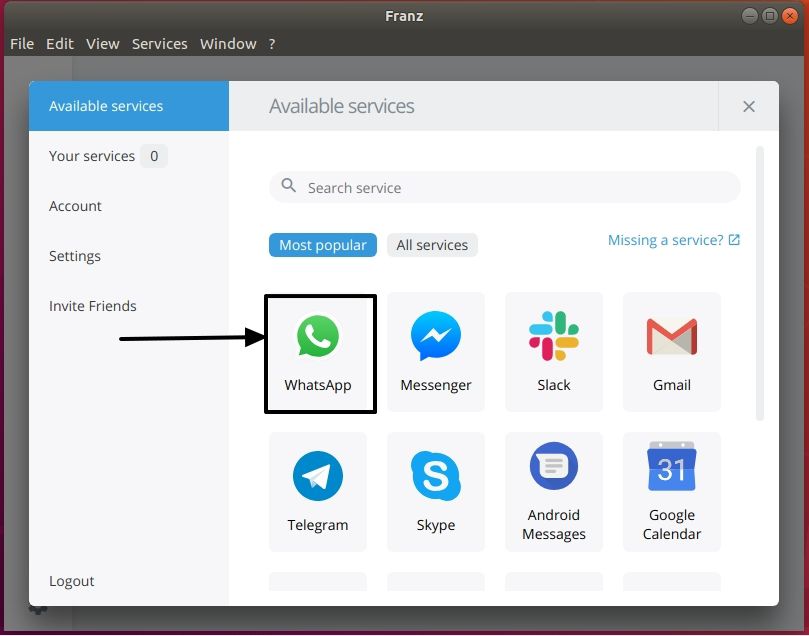
ステップ 8: ここでサービスの名前を変更できます。他の設定を変更することも、デフォルト設定をそのまま使用することもできます。すべてのアカウントの通知を無効にしたり、音声を無効にしたり、未読メッセージ バッジを有効または無効にしたりできます。完了したら、「」をクリックします。セーブサービス' をクリックしてミニウィンドウを閉じます。
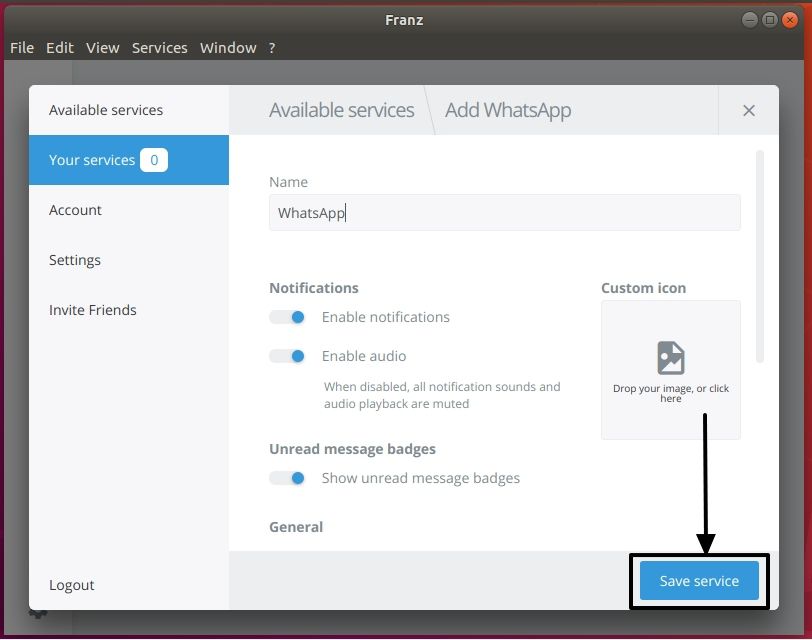
ステップ 9: WhatsApp Web にログインします。ブラウザ上で行うのと同じ方法です。
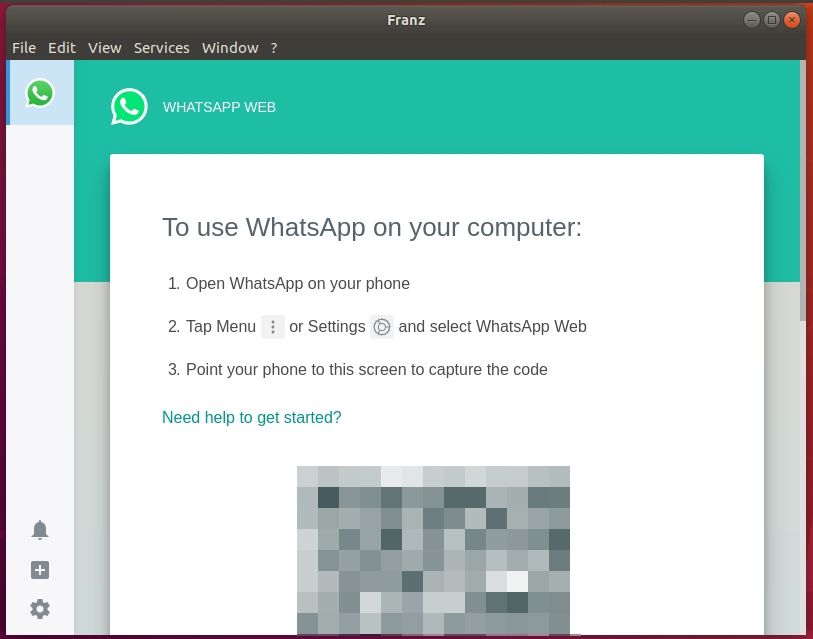
ステップ 10: Franz は自由に使用できますまた、Franz を 1 回クリックするだけで、気が散るソーシャル ネットワークから簡単に休憩できます。小さなベルのアイコンをクリックするだけで、追加されたソーシャル ネットワークからの通知を停止できます。

また、Franz を使用すると、単一のアプリからすべてのソーシャル ネットワークと職場アカウントに簡単にアクセスできるようになります。 Franz の無料版を使用して仕事を完了することはできますが、広告を削除したり、スペルチェッカーのサポートを受けたり、プロキシ サポートを受けたり、さらにサービスをさらに改善するためのさらなる開発をサポートするために、わずかな料金をサービスに支払うこともできます。
この情報がお役に立てば幸いです。インストールまたは使用に問題はありましたか?以下に同じことをコメントしてください。
その他の役立つリソース: